
Исправить значок AirPlay, который не отображается на iPhone/iPad/ Mac /Apple TV [Полное решение]

Вопрос: Значок AirPlay не отображается.
«Я купил Apple TV в прошлом месяце, и до вчерашнего дня он работал отлично. Со вчерашнего дня значок AirPlay перестал появляться, и я не могу понять, как его вернуть. Я перезапустил свой iPhone 8, iPad 2, обновил iTunes на своем ноутбуке Windows , перезапустил маршрутизатор, перезапустил Apple TV и восстановил заводские настройки Apple TV. Кто-нибудь скажет мне причину? И как я могу исправить проблему с отсутствием значка AirPlay? Большое спасибо. -- С форума Apple
Часть первая. Что такое AirPlay и где его найти
Часть вторая. Причины, по которым значок AirPlay не отображается
Часть Третья. 5 решений для устранения проблемы с отсутствием значка AirPlay

AirPlay — это встроенная функция iPhone, iPad, Mac и Apple TV, которая позволяет передавать потоковое содержимое, такое как видео, фотографии, музыку, с устройства iOS или Mac на Apple TV или другие устройства с поддержкой AirPlay. Более того, вы можете использовать AirPlay для зеркального отображения всего экрана iPhone/iPad/iPod Touch/ Mac на Apple TV в реальном времени с помощью функции AirPlay Mirroring. Это все больше добавляет развлечений при использовании продуктов Apple на большом экране в высоком разрешении, особенно когда вы играете в видеоигры, воспроизводите музыкальные клипы и показываете фотографии или альбомы со своего устройства iOS .
Как правило, вы можете легко найти значок AirPlay на своем iPhone, iPad и Mac . На iPhone или iPad вы можете легко найти его в Центре управления: просто проведите пальцем вверх снизу на главном экране, чтобы открыть Центр управления, и коснитесь значка AirPlay. ![]() или значок «Зеркалирование экрана»
или значок «Зеркалирование экрана» ![]() чтобы включить его. На Mac Book или i Mac вы также можете легко найти значок AirPlay в строке меню Mac . После этого вы можете легко подключить устройство iOS к Apple TV через AirPlay для просмотра видео/фото/музыки с устройства iOS на Apple TV.
чтобы включить его. На Mac Book или i Mac вы также можете легко найти значок AirPlay в строке меню Mac . После этого вы можете легко подключить устройство iOS к Apple TV через AirPlay для просмотра видео/фото/музыки с устройства iOS на Apple TV.

Если вы не можете найти значок AirPlay в том месте, где он должен быть, читайте дальше, чтобы найти решения для устранения проблемы, когда значок AirPlay не отображается.
См. также :Как использовать AirPlay или зеркальное отображение экрана на iPhone/iPad/iPod
Существует несколько возможных причин отсутствия AirPlay на вашем iPhone/iPad/ Mac /Apple TV. Пожалуйста, проверьте вероятные причины, как показано ниже.
1. Плохое сетевое соединение. Проблема с сетью — наиболее распространенная причина исчезновения значка AirPlay на вашем iPhone.
2. Устаревшее программное обеспечение на устройстве iOS . Если используемое вами программное обеспечение iOS устарело, вы также не сможете нормально видеть значок AirPlay.
3. Функция AirPlay не включена. Иногда вы можете не включить функцию AirPlay на своем устройстве, поэтому значок AirPlay не отображается на вашем устройстве.
4. Неверные настройки системы. Возможно, вы установили некоторые настройки, которые позволяют блокировать входящее соединение через брандмауэр.
5. Ваше устройство iOS , Apple TV или Mac несовместимо с AirPlay. Не все iDevice поддерживают AirPlay, вам необходимо проверить, совместимо ли ваше устройство или нет.
...
См. также : iPhone не обновляется? Вот как это исправить!
1. Проверьте совместимость AirPlay.
Пожалуйста, проверьте, совместимо ли ваше устройство с AirPlay. AirPlay доступен на iPhone/iPad/iPod touch с iOS 4.2 или новее, на Mac с OS X Mountain Lion или новее и iTunes 10.1 или новее. Зеркалирование AirPlay доступно на устройствах iOS с iOS 5 или новее, а также на Mac с OS X Mountain Lion или новее.
Кроме того, обратите внимание, что вы можете воспроизводить контент AirPlay только на Apple TV или динамике или ресивере с поддержкой AirPlay, и вы не можете воспроизводить контент AirPlay с вашего устройства iOS на другое устройство iOS или на Mac .
2. Перезагрузите устройство.
Если вы не можете найти значок AirPlay, перезагрузите свой iPhone, iPad, iPod touch, Mac или Apple TV, пытаясь вернуть его в нормальное состояние.
- На iPhone/iPad/iPod touch: (1) Для iPhone X/8/8 Plus/7/7 Plus одновременно нажмите и удерживайте кнопку питания + уменьшения громкости в течение нескольких секунд, отпустите их, когда увидите значок На экране появится логотип Apple. Когда экран станет полностью черным, снова нажмите и удерживайте кнопку питания, чтобы включить устройство. (2) Для iPhone 6s Plus/6s/6 Plus/6/5S/SE или более ранней модели одновременно нажмите и удерживайте кнопку «Домой» + «Питание» , остальные шаги такие же.

- На Apple TV: (1) Для Apple TV 4K или Apple TV (4-го поколения) перейдите в «Настройки» > «Система» > «Перезапустить», чтобы перезагрузить Apple TV. (2) Для Apple TV или Apple TV 3-го поколения или более ранней версии перейдите в «Настройки» > «Основные» > «Перезагрузка», чтобы выключить и включить Apple TV.
См. Также : 3 способа исправить, что iPhone не включается
3. Проверьте сетевое соединение.
Чтобы воспроизводить контент AirPlay с устройства iOS на Apple TV, убедитесь, что ваше устройство iOS и Apple TV подключены к одной и той же сети Wi-Fi. Аналогично, если вы хотите передавать контент AirPlay с Mac на Apple TV или устройство с поддержкой AirPlay, вам необходимо убедиться, что оба устройства подключены к одной сети. Кроме того, если ваш Apple TV использует Ethernet, убедитесь, что кабель подключен к маршрутизатору, который вы используете для Wi-Fi.
Чтобы проверить, подключили ли вы свои устройства к одной сети, вы можете следовать инструкциям, приведенным ниже:
- На устройстве iOS перейдите в «Настройки» > «Wi-Fi» и проверьте, находитесь ли вы в той же сети Wi-Fi, что и Apple TV или другое устройство с поддержкой AirPlay.
- На Apple 4K и Apple TV (4-го поколения) перейдите в «Настройки» > «Сеть» > «Wi-Fi», чтобы проверить, подключены ли вы к той же сети Wi-Fi, что и ваше устройство iOS .

См. Также : Как решить проблему, когда iPhone не подключается к Wi-Fi?
4. Включите AirPlay на Apple TV.
Если вы не можете найти значок Apple TV на доступных устройствах AirPlay, проверьте и убедитесь, что вы включили функцию AirPlay на Apple TV. Чтобы проверить это, перейдите в «Настройки» > «AirPlay» на Apple TV.
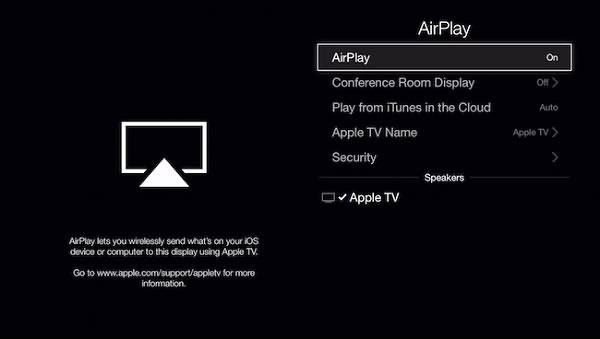
5. Обновите программное обеспечение на устройстве iOS и Apple TV.
Если вы используете устаревшее программное обеспечение на своем iDevice, вы можете не увидеть значок AirPlay на iPhone/iPad/iPod или Apple TV. Если вы не включили функцию автоматического обновления на своем Apple TV или iDevice, вы также можете вручную обновить программное обеспечение на устройстве iOS и Apple TV.
- На Apple TV: (1) Для Apple TV (4-го поколения) перейдите в «Настройки» > «Система» > «Обновления программного обеспечения» > «Обновление программного обеспечения». Если доступно обновление, просто загрузите и установите его на свой Apple TV. (2) Для Apple TV (2-го или 3-го поколения) перейдите в «Настройки» > «Основные» > «Обновление программного обеспечения», чтобы загрузить и установить доступное обновление на Apple TV.

- На iPhone/iPad/iPod Touch перейдите в «Настройки» > «Основные» > «Обновление программного обеспечения», чтобы загрузить и установить последнее доступное обновление на свое устройство.

Похожие статьи:
Учебное пособие по использованию Airdrop
Как использовать AirPlay или зеркальное отображение экрана на iPhone/iPad/iPod
Как выполнить Airdrop с iPhone на компьютер и Airdrop с компьютера на iPhone

 Больше решений
Больше решений
 Исправить значок AirPlay, который не отображается на iPhone/iPad/ Mac /Apple TV [Полное решение]
Исправить значок AirPlay, который не отображается на iPhone/iPad/ Mac /Apple TV [Полное решение]